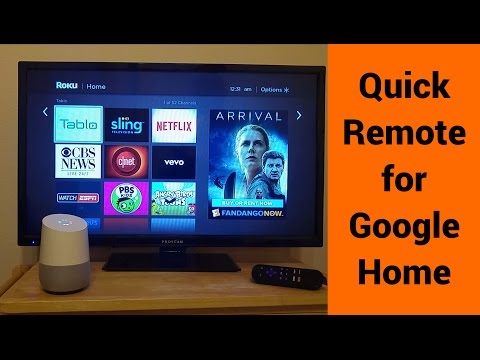Quick Remote for Google Home/A
Зар агуулсанАпп доторх худалдан авалт
3.6star
642 шүүмж
100 мянга+
Таталтууд
Бүх насныханд
info
Энэ аппын тухай
Таны утас дуугарах үед алсын зайнаас хайхаа зогсооно уу. Зүгээр л "хөөе Google, ТВ-г түр зогсоох тухай алсын удирдлага асууна уу" гэж хэлээрэй.
Түргэн алсын удирдлага нь Roku-г дуут тушаалаар удирдахад тусална! Киног тоглуулах буюу түр зогсоох. Дуртай шоууудаа буцааж эсвэл хурдан хүргэх. Netflix эсвэл CBS News сувгийг эхлүүл. Roku-ийн зүүн, баруун эсвэл сонголттой цэсийг сонгоорой!
Энэ нь олон командыг нэгэн зэрэг дагаж, олон Rokus-ийг хянах боломжтой юм! Дараагийн тушаалаа хүлээхийг хүсч болно.
Google Home аппликейшн дээр товчлолуудыг ашиглан өөрийн дуртай командуудад товчлол үүсгэж болно. "Hey Google, Түргэн Зайнаас ТВ-г түр зогсоохыг хүлээгээд" оронд "хөөе Google, ТВ-г түр зогсооно уу" гэж хэлээрэй. Google Нүүр хуудас апп-ын товчлолуудаас хайх. Зүүн цэс> Нэмэлт тохиргоо> Товчлолууд
Энэхүү програм нь бүх Google Нүүр хуудас төхөөрөмжийн тусламжтай, ямар ч утсанд Google Assistant-тай ажилладаг.
Google Туслах дахь түргэн алсын зайн апп: https://goo.gl/sUkDGM
Та Року алсын зайнаас дахиж хэзээ ч хүрэхгүй! Ямар ч төв эсвэл нэмэлт тоног төхөөрөмж шаардагддаггүй !!
Хурдан эхлэх:
Google Нүүр хуудас эсвэл Google Туслах хэсэгт:
• Таны Google Нүүр хуудас эсвэл Google Туслахтай холбогдуулан "Ok Google, Түргэн Зайны Алсын удирдлага руу нэвтрүүлээрэй" гэж хэлээрэй
• Энэ нь таныг Google Home / Assistant-ийг хурдан алсын бүртгэлтэй холбохыг шаардана:
- Google Home эсвэл Google Home Mini-ийг ашиглахдаа Google Home програм дээр хурдан гарч ирэх холбоосын картыг хайж олох хэрэгтэй
- Та Google Home апп-ийн зүүн цэсний> Судлах> 'Түргэн алсын зайнаас хайх' линк дээрээс Түргэн алсын удирдлагаас олох боломжтой
- Та мөн энэ холбоосыг нээж болно: https://goo.gl/sUkDGM Google Туслах програмаас Түргэн Алсын холболтыг холбох.
• Өөрийн Google акаунтыг ашиглан, Зайны Алсын зайнаас нэвтрэх холбоос руу орно уу - та зөвхөн имэйлийнхээ холбоосыг хуваалцах болно
Таны утсанд:
• Google Home програмын түргэн тусламжийн утсыг утсан дээрээ суулгана уу
• Утсаа Roku төхөөрөмжтэй ижил Wi-Fi сүлжээнд холбоно уу
• Утасныхаа Wi-Fi тохиргоонд Wi-Fi унтаж байх үед нь тохируулаарай
• Төхөөрөмжийн цэсэнд хяналт тавихыг хүсч буй Roku төхөөрөмжийг сонгоно уу
• Таны Google Home төхөөрөмж эсвэл Google Assistant апптай ижил Google акаунт ашиглан нэвтрэх - таны имэйл зөвхөн хоёуланг нь холбоход ашиглагдана.
ЧУХАЛ: Google Home-ээс командыг хүлээн авч, Roku руу илгээхийн тулд утасныхаа Wi-Fi нь унтах үед үргэлж ашиглагдах ёстой. Мөн таны утас Roku-той холбогдоход асуудал үүсвэл Android Тохиргоо> Батерейны оновчлол доторх энэ апп-ийн тэжээлийн оновчлолыг унтраана уу.
Google Home эсвэл Google Assistant-руу буцах:
• "Ok Google, ТВ-г түр зогсоох тухай алсын удирдлага асуугаарай" гэж хэлээрэй - Voila! таны Року таны хэлснээр хийх болно!
• "Ok Google, Түргэн алсын удирдлагаас гэр, баруун, доошоо очиж, сонгохыг хүс" гэж хэлээрэй - энэ нь олон командыг нэг дор дагах болно!
• "Ok Google, Түргэн алсын удирдлагаас Netflix эхлүүлэхийг хүлээгээд хүлээ" гэж хэлээрэй - энэ нь суваг эхлүүлж, дараагийн тушаалаа хүлээх болно!
• "Ok Google, Гэр бүлийн өрөөний Roku руу шилжихийг Алсын удирдлагаас асуугаарай" гэж хэлээрэй - энэ нь бүр олон Rokus-ийг хянах болно!
Тусламж & Асуулт: http://www.appestry.biz/qr
Демо видео: https://youtu.be/BaK-Dq8e5g8
Үнэгүй хувилбар нь хуанлийн сард 50 командын хязгаартай байдаг. Түргэн алсын холболтыг хязгаарлалтгүйгээр ашиглахын тулд Full Pass захиалгыг шинэчилнэ үү.
Бүрэн нэвтрүүлэх захиалгад сард 50 гаруй дуут команд ашиглах шаардлагатай байдаг.
Сар бүр бүтэн нэвтрэх: $ 0.99 / сар + татвар
1 долоо хоног үнэгүй туршилтыг агуулна
Жилийн бүтэн дамжуулалт: $ 9.99 / жил + татвар
2 долоо хоногийн үнэгүй туршилтыг агуулна
Google Play Store> Цэс дээр товшоод> Захиалга дээр дуртай үедээ захиалгаа цуцална уу
Түргэн алсын удирдлага нь Roku-г дуут тушаалаар удирдахад тусална! Киног тоглуулах буюу түр зогсоох. Дуртай шоууудаа буцааж эсвэл хурдан хүргэх. Netflix эсвэл CBS News сувгийг эхлүүл. Roku-ийн зүүн, баруун эсвэл сонголттой цэсийг сонгоорой!
Энэ нь олон командыг нэгэн зэрэг дагаж, олон Rokus-ийг хянах боломжтой юм! Дараагийн тушаалаа хүлээхийг хүсч болно.
Google Home аппликейшн дээр товчлолуудыг ашиглан өөрийн дуртай командуудад товчлол үүсгэж болно. "Hey Google, Түргэн Зайнаас ТВ-г түр зогсоохыг хүлээгээд" оронд "хөөе Google, ТВ-г түр зогсооно уу" гэж хэлээрэй. Google Нүүр хуудас апп-ын товчлолуудаас хайх. Зүүн цэс> Нэмэлт тохиргоо> Товчлолууд
Энэхүү програм нь бүх Google Нүүр хуудас төхөөрөмжийн тусламжтай, ямар ч утсанд Google Assistant-тай ажилладаг.
Google Туслах дахь түргэн алсын зайн апп: https://goo.gl/sUkDGM
Та Року алсын зайнаас дахиж хэзээ ч хүрэхгүй! Ямар ч төв эсвэл нэмэлт тоног төхөөрөмж шаардагддаггүй !!
Хурдан эхлэх:
Google Нүүр хуудас эсвэл Google Туслах хэсэгт:
• Таны Google Нүүр хуудас эсвэл Google Туслахтай холбогдуулан "Ok Google, Түргэн Зайны Алсын удирдлага руу нэвтрүүлээрэй" гэж хэлээрэй
• Энэ нь таныг Google Home / Assistant-ийг хурдан алсын бүртгэлтэй холбохыг шаардана:
- Google Home эсвэл Google Home Mini-ийг ашиглахдаа Google Home програм дээр хурдан гарч ирэх холбоосын картыг хайж олох хэрэгтэй
- Та Google Home апп-ийн зүүн цэсний> Судлах> 'Түргэн алсын зайнаас хайх' линк дээрээс Түргэн алсын удирдлагаас олох боломжтой
- Та мөн энэ холбоосыг нээж болно: https://goo.gl/sUkDGM Google Туслах програмаас Түргэн Алсын холболтыг холбох.
• Өөрийн Google акаунтыг ашиглан, Зайны Алсын зайнаас нэвтрэх холбоос руу орно уу - та зөвхөн имэйлийнхээ холбоосыг хуваалцах болно
Таны утсанд:
• Google Home програмын түргэн тусламжийн утсыг утсан дээрээ суулгана уу
• Утсаа Roku төхөөрөмжтэй ижил Wi-Fi сүлжээнд холбоно уу
• Утасныхаа Wi-Fi тохиргоонд Wi-Fi унтаж байх үед нь тохируулаарай
• Төхөөрөмжийн цэсэнд хяналт тавихыг хүсч буй Roku төхөөрөмжийг сонгоно уу
• Таны Google Home төхөөрөмж эсвэл Google Assistant апптай ижил Google акаунт ашиглан нэвтрэх - таны имэйл зөвхөн хоёуланг нь холбоход ашиглагдана.
ЧУХАЛ: Google Home-ээс командыг хүлээн авч, Roku руу илгээхийн тулд утасныхаа Wi-Fi нь унтах үед үргэлж ашиглагдах ёстой. Мөн таны утас Roku-той холбогдоход асуудал үүсвэл Android Тохиргоо> Батерейны оновчлол доторх энэ апп-ийн тэжээлийн оновчлолыг унтраана уу.
Google Home эсвэл Google Assistant-руу буцах:
• "Ok Google, ТВ-г түр зогсоох тухай алсын удирдлага асуугаарай" гэж хэлээрэй - Voila! таны Року таны хэлснээр хийх болно!
• "Ok Google, Түргэн алсын удирдлагаас гэр, баруун, доошоо очиж, сонгохыг хүс" гэж хэлээрэй - энэ нь олон командыг нэг дор дагах болно!
• "Ok Google, Түргэн алсын удирдлагаас Netflix эхлүүлэхийг хүлээгээд хүлээ" гэж хэлээрэй - энэ нь суваг эхлүүлж, дараагийн тушаалаа хүлээх болно!
• "Ok Google, Гэр бүлийн өрөөний Roku руу шилжихийг Алсын удирдлагаас асуугаарай" гэж хэлээрэй - энэ нь бүр олон Rokus-ийг хянах болно!
Тусламж & Асуулт: http://www.appestry.biz/qr
Демо видео: https://youtu.be/BaK-Dq8e5g8
Үнэгүй хувилбар нь хуанлийн сард 50 командын хязгаартай байдаг. Түргэн алсын холболтыг хязгаарлалтгүйгээр ашиглахын тулд Full Pass захиалгыг шинэчилнэ үү.
Бүрэн нэвтрүүлэх захиалгад сард 50 гаруй дуут команд ашиглах шаардлагатай байдаг.
Сар бүр бүтэн нэвтрэх: $ 0.99 / сар + татвар
1 долоо хоног үнэгүй туршилтыг агуулна
Жилийн бүтэн дамжуулалт: $ 9.99 / жил + татвар
2 долоо хоногийн үнэгүй туршилтыг агуулна
Google Play Store> Цэс дээр товшоод> Захиалга дээр дуртай үедээ захиалгаа цуцална уу
Шинэчилсэн огноо
Аюулгүй байдал нь хөгжүүлэгчид таны өгөгдлийг хэрхэн цуглуулж, хуваалцдаг болохыг ойлгохоос эхэлнэ. Өгөгдлийн нууцлал болон аюулгүй байдлын практик нь таны хэрэглээ, бүс нутаг болон наснаас хамаарч харилцан адилгүй байж болно. Хөгжүүлэгч энэ мэдээллийг өгсөн бөгөөд үүнийг цаг хугацааны явцад шинэчилж болно.
Гуравдагч талтай ямар ч өгөгдөл хуваалцаагүй
Хөгжүүлэгчид хуваалцахыг хэрхэн зарладаг талаар нэмэлт мэдээлэл авах
Энэ апп эдгээр төрлийн өгөгдлийг цуглуулж магадгүй
Хувийн мэдээлэл
Өгөгдлийг дамжуулах явцад шифрлэдэг
Өгөгдлийг устгах боломжгүй
Үнэлгээ, сэтгэгдэл
3.5
579 шүүмж
Шинэ юм юу байна
• Prominently displays subscription pricing and terms
• Raise or lower the volume by 5, 10, 15 or 20 points - adjust it in the settings
• Using Shortcuts in Google Home app you can just say "hey Google, pause the TV"
• Set your phone's Wi-Fi settings to ALWAYS STAY ON during sleep
----
Thank you all for your feedback!
• Raise or lower the volume by 5, 10, 15 or 20 points - adjust it in the settings
• Using Shortcuts in Google Home app you can just say "hey Google, pause the TV"
• Set your phone's Wi-Fi settings to ALWAYS STAY ON during sleep
----
Thank you all for your feedback!
Аппын тусламж
Хөгжүүлэгчийн тухай
Ramesh Tirupur Somasundaram
appestry@gmail.com
1123 Spinnaker Court
Irving, TX 75063-5459
United States
undefined